您想通过简单地将它们拖放到您想要的位置来组织您的 WordPress 页面吗?
默认情况下,WordPress 将根据发布日期或字母顺序排列您的博客文章和页面。但是,使用正确的WordPress 插件,您可以重新排列页面以更有逻辑地组织它们。
在本文中,我们将向您展示如何通过拖放重新排序和组织 WordPress 页面。
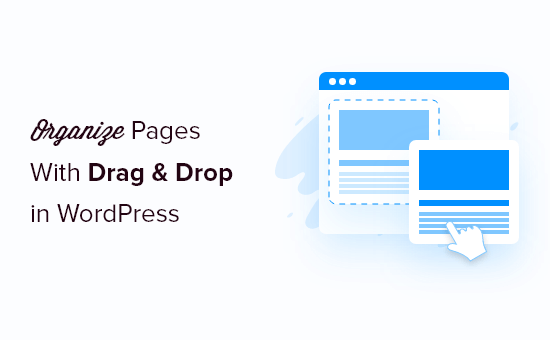
为什么要更改 WordPress 页面的顺序?
默认情况下,WordPress将按字母顺序组织您的页面或使用发布日期首先显示最近的页面。
如果您有很多页面,则可能很难管理它们并在 WordPress 仪表板中找到您需要的页面。
幸运的是,您可以使用一个简单的插件来重新排列页面,只需将它们拖放到您想要的位置即可。
让我们看看如何使用拖放来组织 WordPress 页面。
注意:本指南将向您展示如何在 WordPress 仪表板中重新排序页面,以便您可以在自定义 WP_Query 中使用此顺序。如果您想以简单的方式重新排序页面,那么我们建议您使用我们的在 WordPress 中创建导航菜单的指南。
视频教程
订阅 WPBeginner
如果您更喜欢书面说明,请继续阅读。
使用插件组织您的 WordPress 页面
首先,您需要安装并激活Simple Page Ordering插件。如果您需要帮助,请参阅我们的指南,了解如何安装 WordPress 插件。
激活后,无需其他设置即可使用该插件。只需从 WordPress 管理面板转到页面»所有页面,然后通过拖放页面开始对页面进行排序。
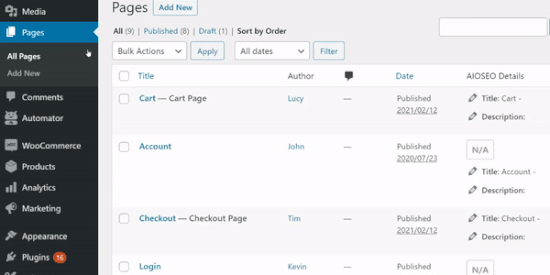
您现在可以重新排列您的 WordPress 页面并按照您想要的任何顺序放置它们。
如何手动组织 WordPress 页面
您可以重新组织 WordPress 页面的另一种方法是更改页面属性部分中的顺序。
首先,只需编辑任何页面。进入WordPress 块编辑器后,导航到右侧菜单中的“页面属性”框。
之后,您可以输入页面的“订单”值。数字越小,它在列表中的显示就越高。
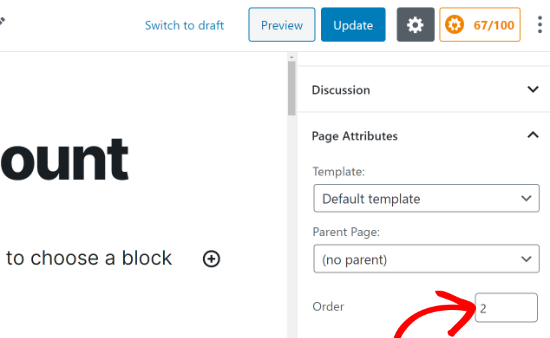
这种方法的问题在于,您必须手动更改要在网站上重新排列的所有其他页面上的订单值。
这可能很耗时,并且不提供用于组织页面的拖放选项。这就是为什么使用简单页面排序插件是一个更好的选择。
如果您也想重新排序博客文章,请参阅我们的指南,了解重新排序博客文章的简单方法。
我们希望本文能帮助您了解简单页面排序插件以及如何通过拖放来组织 WordPress 页面。您可能还想查看我们关于如何创建免费企业电子邮件地址的指南,或者查看我们对最佳域名注册商的专家比较。